|
Die Tippfarm | ||
Tipp 1807: Absatzeinzug Nicht alle Absätze sollen am linken Seitenrand beginnen und am rechten enden. Mit Hilfe dieses Tipps legen Sie Ihre Absatzeinzüge ganz nach Belieben (und Erfordernis) fest. Lineal einschaltenMit dem horizontalen Lineal können Sie die Absatzeinzüge intuitiv festlegen. Wenn Sie das Lineal knapp unter dem Menüband nicht finden, ist es ausgeblendet. Dann…
Absatzeinzüge mit der Maus erzeugenDurch Ziehen mit der Maus definieren Sie die Absatzeinzüge:
Beispiel linker Absatzeinzug:
Die Einstellung erfolgt in 0,25 cm-Schritten. Sie können einen linken Einzug (meist 1,25 cm1) auch mit der Schaltfläche Einzug vergrößern  erzeugen (Menüband Register Start, Gruppe Absatz). erzeugen (Menüband Register Start, Gruppe Absatz).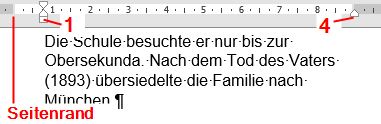 Beispiel linker Erstzeileneinzug:
Einen Erstzeilenenzug (meist 1,25 cm1) können Sie auch erzeugen, wenn Sie an den Anfang der Erstzeile klicken und die  -Taste drücken2. -Taste drücken2. Beispiel hängender Einzug:
Hängende Einzüge benötigen Sie z.B. für Aufzählungs- oder Nummerierungslisten. 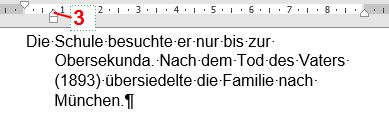 Einzüge ganz exaktWenn die Einstellung der Einzüge in 0,25 cm-Schritten nicht exakt genug ist, können Sie mit dem Absatz-Dialog auch ganz genaue Maße definieren:
1Der Einzug entspricht dem eingestellten Standard-Tabulatorschritt. 2Voraussetzung ist die Aktivierung in der AutoKorrektur: Tipp getestet unter Word 2010, 2013, 2016/19 Eingestellt: 01.07.14 - Update: 03.11.2018 - Abrufe: 26.406
| ||





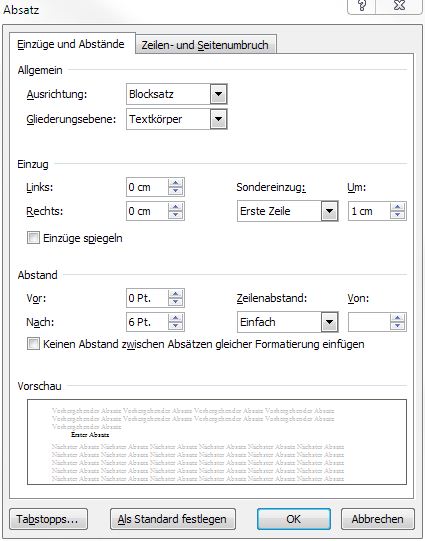
 in der rechten unteren Ecke der Gruppe Absatz klicken.
in der rechten unteren Ecke der Gruppe Absatz klicken.